
В современном мире мы храним документы и файлы в цифровом виде. Однако иногда мы можем столкнуться с проблемами сохранения конфиденциальных данных, такими как снятие защиты от печати с PDF-файлов. Возможно, вы находитесь здесь, потому что у вас возникли проблемы с устранением таких ограничений с ваших файлов, и мы готовы предложить вам быстрое решение этой проблемы.
Читайте дальше, если вы хотите получить полный контроль над своими PDF-файлами и сделать организацию цифровых файлов легкой. Но сначала мы объясним, что такое PDF-файлы и почему они ценны, чтобы вы могли лучше понять, с чем имеете дело. Кроме того, мы расскажем вам о защите от печати, о том, как проверить наличие ограничений и как снять их в несколько простых шагов.
В этой статье
Что такое защита от печати в PDF-файлах?
Можно применять различные ограничения для PDF, в том числе ограничение "Защита печати". Эта функция запрещает пользователям распечатывать данные в PDF. Например, если у вас есть конфиденциальные данные, которыми вы не хотите делиться с другими, вы можете применить это ограничение, и никто не сможет распечатать ваши файлы.
Несмотря на то, что это отличная концепция, защита от печати может не принести вам столько защиты, сколько вы думаете. Вы можете использовать различные ограничения, но вы должны найти то, которое вам нужно, и использовать его для вашего документа. Любой, у кого есть ваш файл, может сделать скриншот, чтобы поделиться данными. Вместо этого подумайте о других ограничениях, например о блокировке PDF-файлов для обеспечения полной надежности.

Как проверить, есть ли в файле защита от печати
Чтобы проверить, есть ли у вашего файла защита от печати, возьмите устройство и выполните следующие действия:
- Откройте PDF-файл — на вашем устройстве по умолчанию установлена программа, с помощью которой открываются PDF-файлы, или вы можете выбрать нужную платформу.
- Перейдите в Файл.
- Нажмите Печать.
Существует короткий путь к этому процессу:
- Откройте PDF-файл.
- Нажмите Ctrl + P или Command + P.
Если вы не можете распечатать документ, возможно, он имеет защиту от печати. Кроме того, вы можете проверить наличие ограничения, попытавшись скопировать текст, как показано ниже:
- Откройте PDF-файл.
- Выделите часть текста (или весь текст) с помощью сочетания клавиш Ctrl/Command + A.
Если вы не можете скопировать или выделить текст, это может быть признаком того, что он защищен от печати. Однако этот шаг может указывать на другие ограничения, поэтому мы рекомендуем использовать первый метод.
Используйте профессиональное средство снятия защиты от печати в PDF
Вы можете захотеть снять защиту от печати и освободить свой документ от ограничений. Например, вам может понадобиться распечатать PDF-файл, чтобы иметь при себе физическую копию или предоставить другим доступ к вашему PDF-файлу. Часто приходится печатать конфиденциальные юридические документы, например договоры; поэтому необходимо снять эту защиту.
Вы также можете захотеть снять ограничения, если ваш PDF-файл занимает много места и больше вам не нужен, поэтому вы можете убрать его на хранение.
Как именно снять эти ограничения? Простой ответ — найти платформу, которая имеет всевозможные инструменты для работы с PDF-файлами, такие как редактирование, блокировка, разблокировка, удаление и добавление ограничений и т. д.
Одна из таких платформ — PDFelement, универсальный инструмент, в котором есть все необходимое для поддержания порядка в ваших файлах. Если вы хотите снять защиту от печати, попробуйте воспользоваться этой платформой и узнайте, как это сделать ниже.

![]() Работает на основе ИИ
Работает на основе ИИ
Как снять ограничение на печать с PDF-файлов с помощью PDFelement
Если вы хотите снять ограничение на печать с ваших PDF-файлов, вы можете сделать это, скачав PDFelement. После установки программы откройте ее и выполните следующие действия, чтобы снова сделать ваш файл пригодным для печати.
- В левом нижнем углу нажмите Открыть PDF и выберите файл, который вы хотите отредактировать.
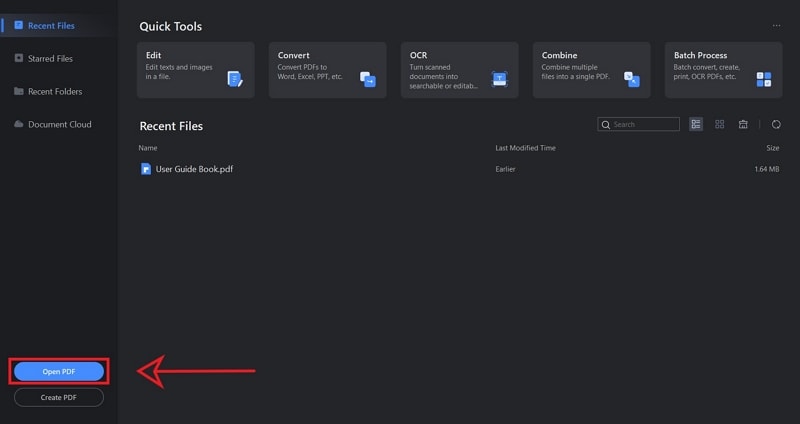
- В правом верхнем углу нажмите кнопку Защита рядом с Формой.
- Нажмите Установить пароль в левом верхнем углу.

![]() Работает на основе ИИ
Работает на основе ИИ

- В появившемся окне нажмите кнопку Разрешение на печать.
- В раскрывающемся меню выберите нужный вариант печати (Печать с низким разрешением разрешена или Печать с высоким разрешением разрешена).
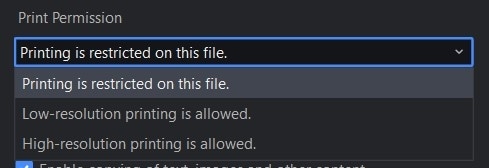
- Если файл защищен паролем, введите пароль.
- Нажмите кнопку Сохранить, чтобы включить печать.
PDFelement — это универсальный инструмент; его удобный интерфейс делает его отличным решением для любого пользователя PDF-файлов. Вы сможете распечатывать документы без проблем после выполнения описанных выше действий. Более того, вы можете удалять или добавлять пароли для защиты документов или снятия ограничений.
Если вы хотите быстро получить доступ к функции печати, воспользуйтесь PDFelement и выполните описанные выше действия. Всего за несколько кликов вы получите файл для печати. Оцените все возможности программы, установив бесплатную версию.

![]() Работает на основе ИИ
Работает на основе ИИ
[Бонус] Почему люди используют PDF-файлы
Файлы формата PDF (Portable Document Format) — это документы в цифровом виде, которые можно носить с собой в кармане. Эти документы существуют уже несколько десятилетий, доказывая, что организация и хранение ваших записей в одном месте может быть проще простого.
Файлы PDF могут содержать все, что угодно: от изображений и конфиденциальных данных до книг и других важных вещей. Многие современные документы и данные приходят именно в таком цифровом виде. Вы даже можете скачать газеты в PDF и читать их на своем смартфоне.
В связи с важностью PDF-файлов разработчики создали различные инструменты для защиты данных. Одной из таких функций является защита от печати для файлов PDF. Ниже мы расскажем, почему PDF является ценным цифровым форматом и почему вам может понадобиться защита данных от печати.
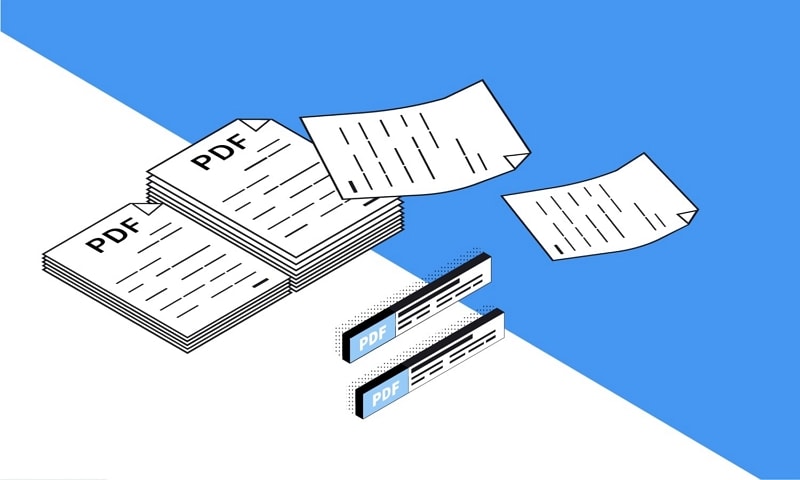
PDF — ценный формат
Люди во всем мире используют PDF для различных целей, например, для сохранения конфиденциальной информации. Однако этот формат является одним из самых популярных в мире еще по нескольким причинам. Ниже вы узнаете, почему люди считают PDF ценным и что этот формат может предложить.
- Универсальный доступ — PDF-файлы не зависят от конкретной операционной системы или программы. Независимо от типа вашего устройства, вы можете открывать PDF-файлы без проблем. Вы также можете редактировать эти документы с любой операционной системы и без труда делиться файлами с другими людьми.
- Размер — файлы в формате PDF обычно меньше. Это означает, что вы сэкономите место на своем устройстве, сохраняя документы в PDF. Даже если на вашем устройстве не хватает памяти, место для PDF всегда найдется.
- Надежность — вы можете заблокировать каждый файл в этом формате или наложить индивидуальные ограничения. Например, вы можете поставить пароль на PDF-файл или ограничить печать, если это необходимо. Таким образом, вы сможете предотвратить утечку конфиденциальных данных.
- Настройка — благодаря универсальности таких документов вы можете полностью настроить процесс редактирования и сохранения, используя различные платформы для своих файлов. Чтобы сделать свою запись уникальной, вы можете изменить поля, отредактировать шрифты, добавить аудио- и визуальные материалы и т. д.
Это лишь некоторые причины, по которым PDF-файлы ценны; чтобы получить полное представление о том, что делает их полезными, конвертируйте свои документы в PDF. Вы увидите, насколько удобным станет редактирование, обмен и сохранение документов.
Вывод
Формат PDF — это формат будущего; благодаря различным преимуществам, которые он предлагает, многие люди по всему миру используют его ежедневно. Вы можете заблокировать документы, ограничить доступ и использовать множество других элементов управления, чтобы насладиться уникальным опытом. Однако некоторые опции, например печать, могут ограничивать вас в использовании определенных свойств.
Теперь вы знаете о самом универсальном инструменте, позволяющем вывести работу с PDF на новый уровень. Этот инструмент также позволит вам легко снять ограничения и распечатать документы. Ознакомьтесь с PDFelement, чтобы узнать больше о его удивительных возможностях.

![]() Работает на основе ИИ
Работает на основе ИИ




